Alt om iOS 26

Apple har introduceret iOS 26 – en større opdatering med et helt nyt design med frostet glas, smartere oplevelser og forbedringer af velkendte apps.
Din Fitbit Versa 4 bliver en enhed, du ofte vil se på. Det giver mening, at du vil ændre urskiven på en Fitbit Versa 4, så du kan lide, hvad du ser, hver gang du tjekker dit ur. Den gode nyhed er, at processen er nem, men ændringerne skal foretages fra din telefon frem for din Fitbit. Det eneste problem, du måske har, er at vælge, hvilket design der skal bruges på din Fitbit. Nogle designs er gratis, mens du skal betale for de andre. Fortsæt med at læse for at se, hvordan du kan ændre din Fitbits urskive.
Sådan ændres urskiven på en Fitbit Versa 4
Det er hurtigt og nemt at skifte urskiven på din Fitbit Versa 4. Men for at vælge den nye urskive skal du åbne Fitbit-appen på din telefon. Når appen er åben, skal du trykke på profilikonet øverst til venstre og vælge din Versa 4 fra listen over muligheder.
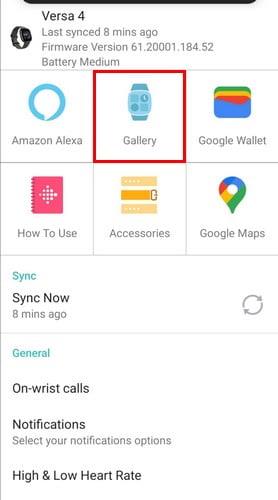
På næste side skal du klikke på Galleri for at vælge din nye urskive. I den øverste række kan du se rækken Mit ur. Det er her, du kan se dine yndlingsurskiver. For at tilføje en urskive til denne række skal du trykke på plusikonet og vælge en urskive.
Klik på fanen Ure for at vælge mellem gratis og betalte låseskiver . For at se, hvilke der er gratis, skal du vælge en kategori og derefter trykke på fanen Gratis eller Betalt. Du kan se urets popularitet, da hver vil have en bedømmelse. Dette er en reel tidsbesparelse, da du ikke spilder tid på at kigge på de mindst populære.

Når du finder en urskive, du kan lide, skal du vælge den og vælge knappen Installer. Du skal give OK til nogle tilladelser. Slå indstillingen Vælg alt til efterfulgt af knappen Fortsæt. Vent et par sekunder på, at urskiven er installeret, og du bør se det på din Fitbit.
Sådan administrerer du din Fitbit Versa 4-urskive
Når du kommer til listen over urskiver på din Fitbit, vil du også se en mulighed for at administrere dem. Du kan trykke på X for at fjerne urskiven, hvis du vil have den til at gå. Tryk på de seks prikker, og flyt dine foretrukne urskiver til toppen og din mindst favorit til bunden.
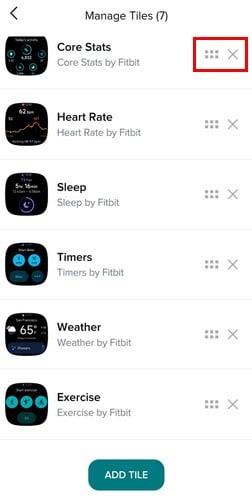
Konklusion
Som du kan se, har du et stort udvalg af urskiver at vælge imellem. Det er ikke som før, da du kunne ændre urskiven direkte fra Fitbit-uret, da du nu skal åbne appen fra din telefon for at foretage ændringen. Men alle disse muligheder kompenserer for det. Du kan ændre urskiven så mange gange, du vil, og endda gemme din favorit, så den er let at finde. Du kan også sætte de urskiver, du kan lide, øverst på listen, så du ikke spilder for meget tid på at lede efter dem. Brugte du meget tid på at lede efter et urskivedesign? Del dine tanker i kommentarerne nedenfor, og glem ikke at dele artiklen med andre på sociale medier.
Apple har introduceret iOS 26 – en større opdatering med et helt nyt design med frostet glas, smartere oplevelser og forbedringer af velkendte apps.
Studerende har brug for en specifik type bærbar computer til deres studier. Den skal ikke kun være kraftig nok til at præstere godt i deres valgte fag, men også kompakt og let nok til at kunne bæres rundt hele dagen.
I denne artikel vil vi guide dig til, hvordan du genvinder adgang til din harddisk, når den fejler. Lad os følge med!
Ved første øjekast ligner AirPods alle andre ægte trådløse øretelefoner. Men alt dette ændrede sig, da et par mindre kendte funktioner blev opdaget.
Det er enkelt at tilføje en printer til Windows 10, selvom processen for kablede enheder vil være anderledes end for trådløse enheder.
Som du ved, er RAM en meget vigtig hardwaredel i en computer, der fungerer som hukommelse til at behandle data og er den faktor, der bestemmer hastigheden på en bærbar computer eller pc. I artiklen nedenfor vil WebTech360 introducere dig til nogle måder at kontrollere for RAM-fejl ved hjælp af software på Windows.
Har du lige købt en SSD i håbet om at opgradere din computers interne lager, men ved ikke, hvordan du installerer SSD? Læs denne artikel nu!
Sådan aktiveres scanning på Canon Pixma MG5220, når du er løbet tør for blæk.
Uanset om du leder efter en NAS til dit hjem eller kontor, så tjek denne liste over de bedste NAS lagringsenheder.
Hvis din Powerbeats Pro ikke oplades, skal du bruge en anden strømkilde og rengøre dine earbuds. Lad etuiet være åbent, mens du oplader dine earbuds.







